СМОТРИТЕ ТАКЖЕ
-
- 1. Лучшее программное обеспечение для работы с PDF–файлами - обзор Amazon Textract
- 2. Топ-6 бесплатных PDF-конвертеров
- 3. 5 лучших альтернатив Keynote для Windows
- 4. Как конвертировать PDF в документ Word? Решения за минуту
- 5. 5 лучших программ для чтения электронных книг в PDF
- 6. Топ-10 программ для распознавания текста в отсканированных файлах
Работая с PDF-документами на устройстве Windows, вы можете с легкостью просматривать PDF-файлы с помощью встроенных приложений, таких как Microsoft Edge. Однако, если вам нужно отредактировать PDF-файл, сделать это не так просто. Возможно, вы хотите создать, конвертировать или редактировать свой PDF. В этом случае вам понадобится стороннее приложение для работы с PDF-файлами. В этой статье перечислены лучшие приложения для работы с PDF для Windows 10/8/7, которые позволят повысить вашу производительность.
Лучшее приложение для работы с PDF на Windows
1. PDFelement
PDFelement возглавляет список. Удобный интерфейс данного приложения позволяет с легкостью просматривать PDF, редактировать тексты, настраивать и извлекать страницы, добавлять водяные знаки, комментарии и ссылки в PDF-файлы.
PDFelement поддерживает пакетное преобразование PDF-файлов, пакетное удаление разметки и пакетное добавление защиты файлов. Также с его помощью можно добавлять сквозную нумерацию, колонтитулы и цифровые подписи. Кроме того, данная программа позволяет распознавать, печатать и обмениваться PDF-файлами. Данное приложение для работы с PDF также поддерживает Window 10, 8, 7, XP и Vista.

Преимущества использования PDFelement >>>
2. Nitro Pro
Программа Nitro Pro совместима с Windows 10. Это программное обеспечение подходит не только для чтения, но и для создания PDF. С его помощью можно создавать PDF из любых файлов MS Office и делать их редактируемыми. Nitro PDF также позволяет преобразовывать PDF-файлы в такие форматы как Excel, Word, PowerPoint, изображения и т.д.

Это приложение для Windows также позволяет редактировать, просматривать, изменять страницы вашего документа, создавать и заполнять PDF-формы и добавлять текст в PDF. Nitro PDF также поддерживается Windows 8, 7, Vista и XP.
3. Foxit Reader
Foxit Reader - это еще одно приложение для работы с PDF, которое можно установить на Windows 10, 7, 8, Vista и XP. Данное приложение позволяет просматривать PDF-файлы без особых усилий. С его помощью также можно создавать PDF-файлы на основе файлов других форматов. Foxit Reader - продуманая программа, которая поможет защитить ваши PDF-файлы паролями или установить ограничения на работу с ними.

Вы можете использовать Foxit Reader для заполнения PDF-форм, обмена PDF-файлами, изменения страниц и печати PDF-файлов. Это кроссплатформенное программное обеспечение, которое поддерживает операционные системы Mac и Linux.
4. Adobe Acrobat DC
Adobe Systems предлагает отличное приложение для работы с PDF на Windows 10, известное как Adobe Acrobat DC. С помощью этого приложения можно создавать, редактировать, преобразовывать и подписывать в цифровом виде PDF-файлы, а также заполнять PDF-формы без лишних усилий. У Adobe Acrobat DC есть и другие функции, которые позволяют просматривать и аннотировать PDF-файлы.

Программа также хорошо интегрируется с электронной почтой и различными хранилищами, что упрощает процесс обмена PDF-файлами в Интернете. Отличительной особенностью Adobe Acrobat Dc является способность чтения PDF-файлов вслух. Также важно отметить, что приложение позволяет сканировать PDF-файлы.
5. PDF-XChange Editor
PDF-XChange Editor - это инструмент от компании Tracker Software Products. Это надежное, быстрое и эффективное приложение для Windows 10, 8, 7, Vista и XP. Это приложение для работы с PDF позволяет просматривать PDF-файлы и редактировать их при необходимости. С помощью встроенного плагина оптического распознавания символов (OCR) можно сканировать файлы изображений и делать их редактируемыми.
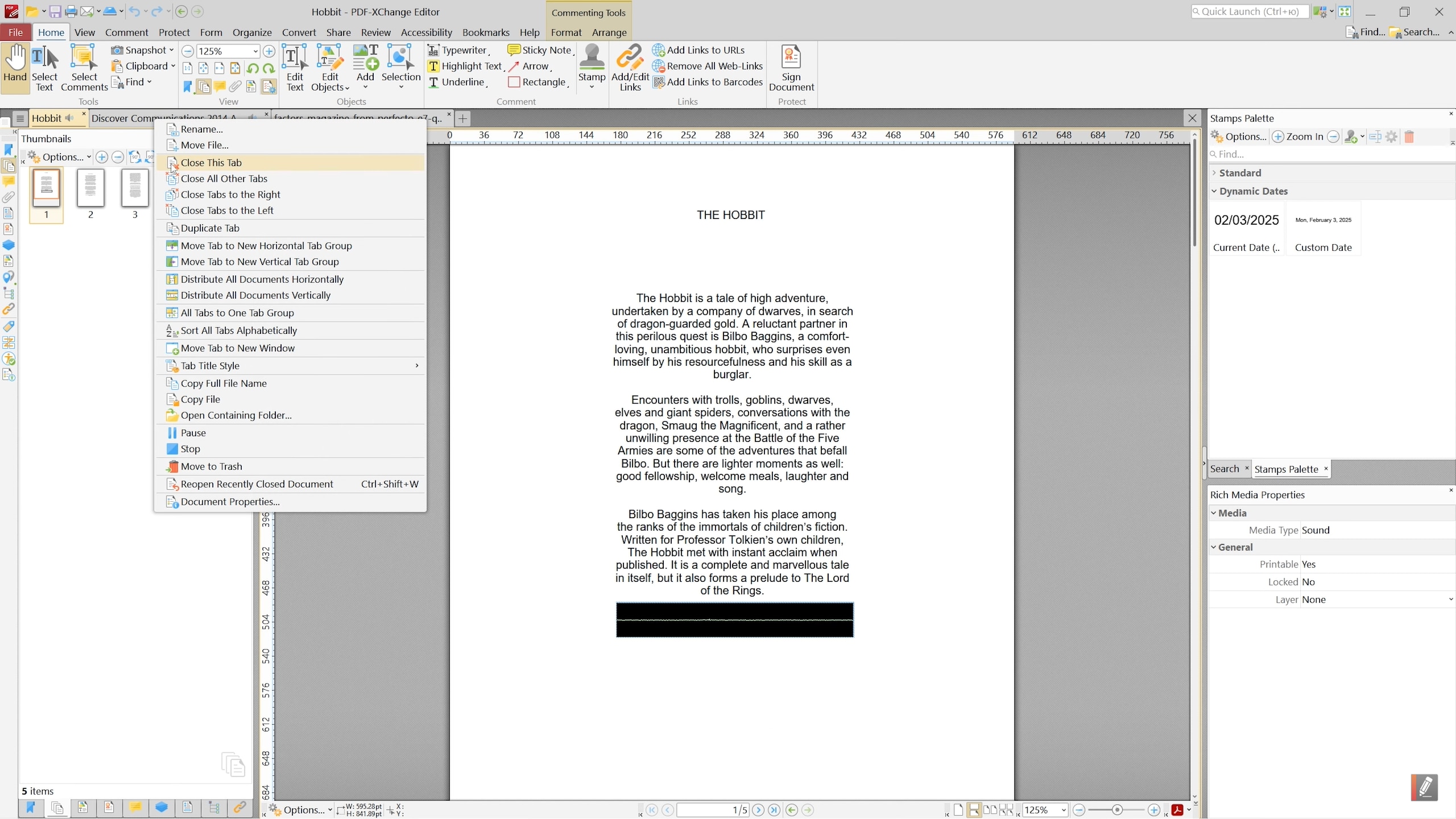
PDF-XChange Editor пригодится, если вы хотите создать и подписать PDF, добавить в него разметку страниц, комментарии и аннотации, добавлять аннотации или экспортировать страницы в PDF. Также с его помощью удобно делиться PDF-файлами по электронной почте. Расширенная версия данного программного обеспечения позволяет заполнять PDF-формы, создавать штампы и конвертировать PDF-файлы в любые другие форматы.
Советы: Как отредактировать PDF, используя лучшее приложение для работы с PDF-файлами
Давайте рассмотрим инструкцию по редактированию PDF-файлов с помощью PDFelement 6 на Windows:
Шаг 1. Загрузка документа
Откройте PDFelement на своем компьютере. Затем нажмите кнопку «Открыть файл» на главном экране. Вы также можете открыть файлы, нажав «Файл», затем «Открыть» в главном меню. Выберите соответствующий PDF-файл и загрузите его.

Шаг 2. Редактирование PDF-файла
Загруженный файл PDF будет отображен в новом окне. Перейдите в главное меню и нажмите кнопку «Редактировать» в верхнем левом углу. Наведите курсор на текстовое поле и нажмите на него. Здесь вы можете редактировать, удалять или добавлять тексты.
Для редактирования изображений используйте кнопку «Редактировать» или же нажмите на иконку «Добавить изображение». Затем переместите курсор в ту часть документа, где нужно добавить новое изображение или изменить существующее.

Шаг 3. Сохранение PDF-файлов
Как только вы закончите редактирование текста и изображений, сохраните сделанные вами изменения. Перейдите в меню «Файл» и нажмите «Сохранить». Если вы хотите сохранить файл в новой папке или переименовать его, нажмите «Сохранить как».

Преимущества использования PDFelement

